一、检查电脑的NVIDIA版本
首先先按 Win键 + R键,打开Windows命令运行框,并输入 cmd

回车(Enter)打开Windows控制台命令窗口,输入 nvidia-smi 回车得到以下窗口

这里的12.2就是驱动对应的最高版本,我们所安装的CUDA版本小于等于它即可
二、去官网下载所需CUDA版本
COUA下载官网(点击跳转) 选择任意版本号小于等于上述最高版本的即可

这里我们就以最新版本为例,点击跳转到以下画面,并依次点击

三、CUDA安装
1、运行下载好的程序
![]()
2、选择安装路径(建议默认即可),点击OK


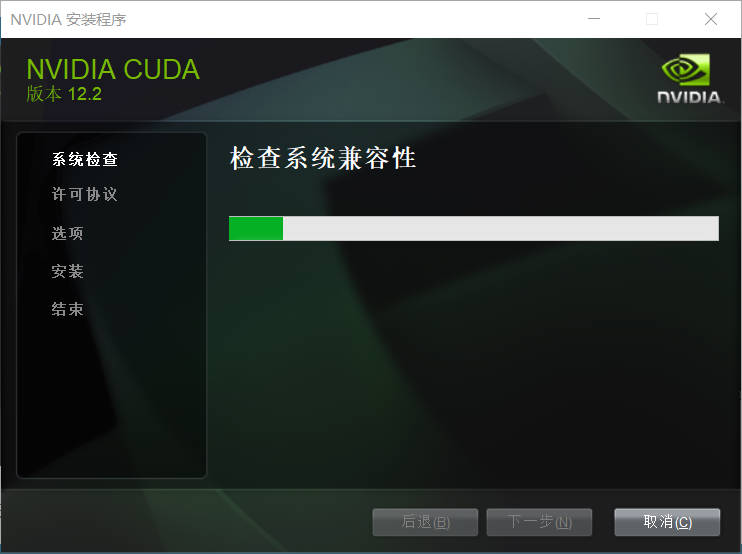
3、点击“同意并继续”

4、选择“自定义”,点击下一步

5、展开后取消勾选(Visual Studio Integration),点击下一步

6、选择安装位置(建议默认)

7、后面继续点击“下一步”,等待安装即可完成!
四、检查是否成功安装
按 Win键 + R键,打开Windows命令运行框,并输入 cmd 回车(Enter)
打开Windows控制台命令窗口,输入 nvcc -V (注意-前有空格)回车得到以下窗口

那么恭喜你,安装成功了!







 本文详细指导如何检查电脑NVIDIA驱动版本,推荐安装不超过最高版本的CUDA,包括下载、自定义安装步骤,并通过命令行验证安装是否成功。
本文详细指导如何检查电脑NVIDIA驱动版本,推荐安装不超过最高版本的CUDA,包括下载、自定义安装步骤,并通过命令行验证安装是否成功。
















 5873
5873

 被折叠的 条评论
为什么被折叠?
被折叠的 条评论
为什么被折叠?








